win10为什么在d盘新建文件夹会在桌面 win10D盘新建文件夹却显示在桌面的解决教程
更新时间:2022-05-27 13:35:07作者:huige
最近有win10系统用户遇到这样一个奇怪的现象,就是自己在D盘中新建文件夹后,发现会在桌面显示,不知道这是怎么回事,如果你也有一样的困扰,那就紧跟小编的步伐来学习一下win10D盘新建文件夹却显示在桌面的解决教程吧。
推荐:win10纯净版64位免激活下载
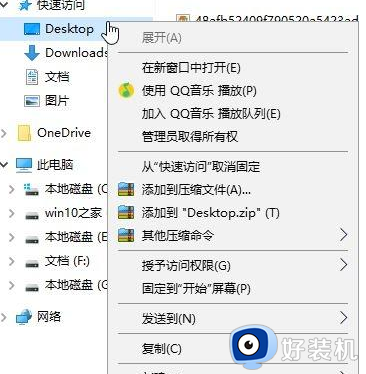
在桌面属性界面切换到【位置】选卡,然后点击【还原默认值】 点击确定保存设置,如果还是不行按下面方法进行操作。
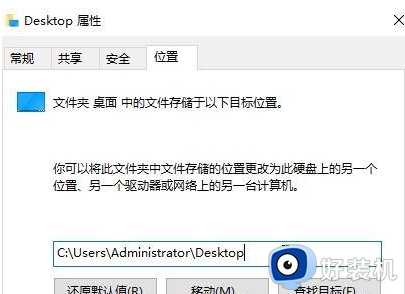
解决方法:
1、按Win+R组合键打开运行对话框,输入regedit,回车打开注册表编辑器;
2、在注册表左侧依次展开:计算机HKEY_CURRENT_USERSoftwareMicrosoftWindowsCurrentVersionExplorerShell Folders
3、在右侧双击打开Desktop,将其数值数据修改为:C:UsersAdministratorDesktop 点击确定保存设置即可!
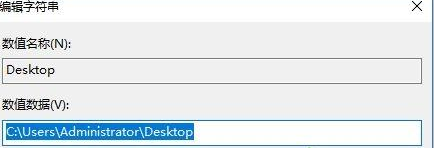
关于win10为什么在d盘新建文件夹会在桌面的详细解决方法就给大家讲述到这里了,遇到一样情况的话,可以学习上面的方法来进行解决吧。
win10为什么在d盘新建文件夹会在桌面 win10D盘新建文件夹却显示在桌面的解决教程相关教程
- win10 桌面创建文件夹卡怎么回事 win10桌面新建文件夹卡顿如何处理
- win10右键有新建 但不能新建文件夹怎么办 win10右键不能新建文件夹怎么解决
- 如何解决win10右键没有新建文件夹选项 win10右键没有新建文件夹选项解决方案
- win10桌面新建不了文件夹怎么回事 win10桌面无法创建文件夹怎么办
- win10右键新建文件夹不见了怎么办 win10右键新建里没有文件夹处理方法
- win10创建打不开的文件夹怎么设置 win10如何创建一个打不开的文件夹
- win10右键新建会卡住怎么办 win10每次右键新建都卡如何解决
- win10怎么建立新建文件夹 win10建立新建文件夹的方法
- win10无法重命名文件夹怎么办 win10重命名文件夹无响应解决方法
- win10桌面无法创建文件夹的解决方法 win10桌面创建不了文件夹怎么办
- win10拼音打字没有预选框怎么办 win10微软拼音打字没有选字框修复方法
- win10你的电脑不能投影到其他屏幕怎么回事 win10电脑提示你的电脑不能投影到其他屏幕如何处理
- win10任务栏没反应怎么办 win10任务栏无响应如何修复
- win10频繁断网重启才能连上怎么回事?win10老是断网需重启如何解决
- win10批量卸载字体的步骤 win10如何批量卸载字体
- win10配置在哪里看 win10配置怎么看
win10教程推荐
- 1 win10亮度调节失效怎么办 win10亮度调节没有反应处理方法
- 2 win10屏幕分辨率被锁定了怎么解除 win10电脑屏幕分辨率被锁定解决方法
- 3 win10怎么看电脑配置和型号 电脑windows10在哪里看配置
- 4 win10内存16g可用8g怎么办 win10内存16g显示只有8g可用完美解决方法
- 5 win10的ipv4怎么设置地址 win10如何设置ipv4地址
- 6 苹果电脑双系统win10启动不了怎么办 苹果双系统进不去win10系统处理方法
- 7 win10更换系统盘如何设置 win10电脑怎么更换系统盘
- 8 win10输入法没了语言栏也消失了怎么回事 win10输入法语言栏不见了如何解决
- 9 win10资源管理器卡死无响应怎么办 win10资源管理器未响应死机处理方法
- 10 win10没有自带游戏怎么办 win10系统自带游戏隐藏了的解决办法
